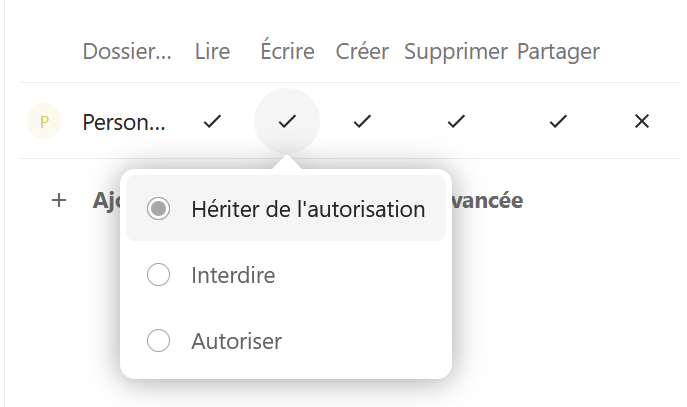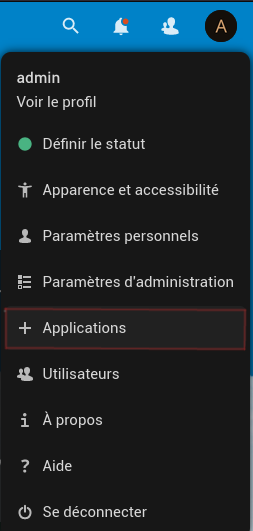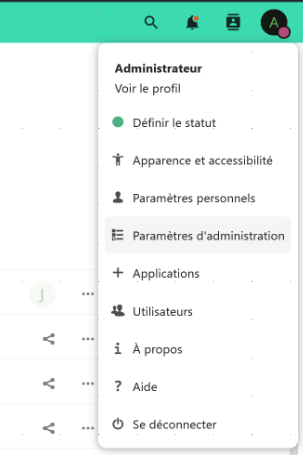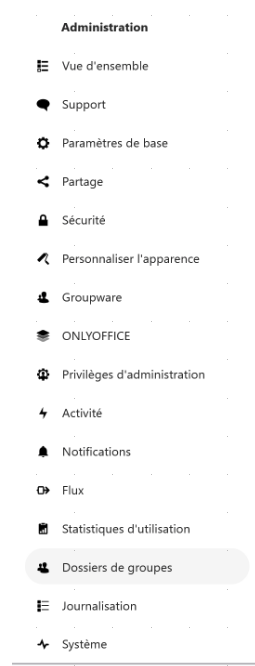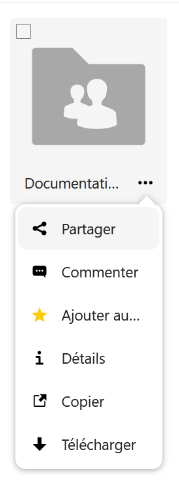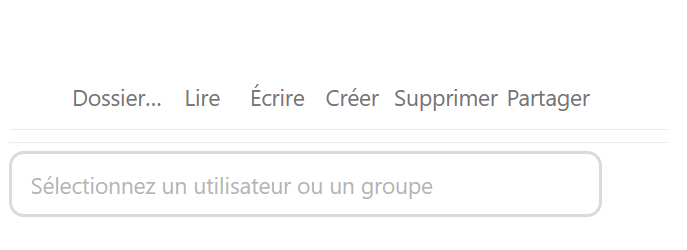Dossier de groupe
Pour collaborer dans un espace de travail, la création d'un dossier, partagé avec un groupe d'utilisateurs, est la méthode généralement utilisée.
L'avantage de cette méthode est sa facilité de mise en œuvre : tout utilisateur peut créer un dossier et définir les autorisations par groupe ou utilisateur ouverts au partage. Son inconvénient : chaque élément (document ou sous-dossier) hérite des droits définis au niveau du dossier, sans dérogation possible.
La gestion par "Dossier de groupes" est la solution pour parvenir à une gestion fine des autorisations sur le dossier, ses documents et sous-dossiers.
- Le Dossier de groupes est créé par un profil Administrateur qui définit le ou les groupes affectés au dossier puis attribue des « autorisations avancées » à un ou plusieurs groupes et/ou un ou plusieurs utilisateurs
- Les utilisateurs ayant des « autorisations avancées » peuvent autoriser ou interdire, sur les documents ou sous-dossiers, les droits hérités du dossier parent.
Si une personne quitte un collectif et que cette personne est propriétaire d'un dossier utile à d'autres membres, il faudra copier tout le contenu du dossier vers un.e autre utilisateurice sinon ce contenu sera perdu lors de la suppression du compte du membre qui part.
Pour éviter ce cas, le plus simple est de créer des dossier de groupe, qui ne seront pas supprimés lors du départ d'un.e membre.
Installer l'application "Group Folders"
Cette étape n'est à réaliser qu'une seule fois.
Pour réaliser cette étape, vous devez être administrateurice.
Puis chercher l'application qui s'appelle "Group folders", et cliquez sur "Télécharger et activer".
Créer le dossier de groupe
Cette opération est réalisée par un profil Administrateur.
Aller dans le Menu Paramètres d’administration, puis sélectionner Dossier de groupes
|
|
|
Définir les paramètres du Dossier de groupes
Nom du dossier
Veiller à ne pas utiliser le nom d’un dossier existant
Groupes
Sélectionner les groupes avec lesquels le dossier est partagé
Quota
Si besoin, définir un quota
Autorisations avancées
Cocher la case, puis sélectionner utilisateur(s) et/ou groupe(s) autorisés à gérer des autorisations spécifiques à l'intérieur du dossier de groupes
Mettre à jour les droits d'accès
Cette opération est ouverte aux personnes bénéficiant des Autorisations avancées sur le Dossier de groupes
1- Cliquer sur l’icône Partager du dossier
2- Cliquer sur Ajouter une règle d’autorisation avancée pour sélectionner un utilisateur ou un groupe
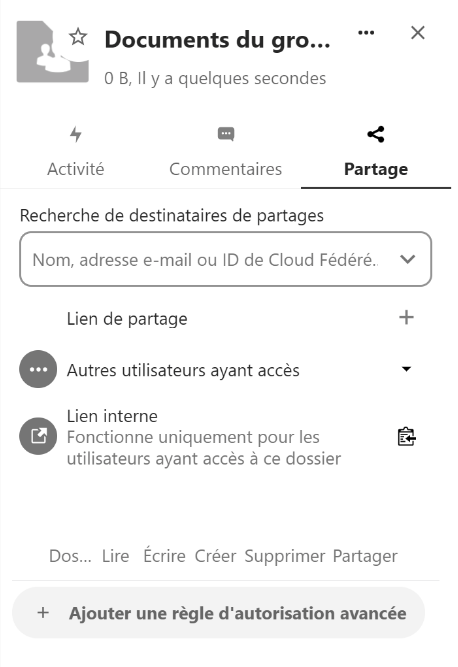 |
|
3- Ajuster les droits fonction par fonction